Majoritatea player-urilor video sunt create doar pentru a vă permitevizionați filme, oferind funcții care vă ajută să reglați setările de redare a sunetului și video, încărcați capitole sau episoade, creați liste de redare și gestionați dimensiunea cadrului video. Quickfire pe de altă parte, este un alt tip de videoclipjucător construit cu accent pe revizuirea videoclipurilor, mai degrabă decât doar vizionarea lor. Disponibil gratuit în Mac App Store, Quickfire își desfășoară funcțiile normale ale unui player video obișnuit și adaugă câteva funcții de recenzie pe deasupra, pentru a vă permite să gestionați notele de culoare pentru un videoclip și să le aplicați altor videoclipuri din aceeași listă de redare, ajustați unde un film începe redarea, adică adăugați mânere video, faceți instantanee ale unui cadru oricând în timpul redării, afișați videoclipuri, mascați playerul, oglindați imaginea, exportați un videoclip audio, conectați un fișier audio la un film, adăugați note și trageți peste un cadru cu un instrument de desen manual. Toate modificările sunt salvate în formatul propriu al Quickfire (QFS).
Crearea unei liste de redare dintr-un folder de videoclipuri estemort simplu; pur și simplu trageți și plasați folderul însuși pe fereastra aplicației și toate videoclipurile din acel folder, precum și orice subfoldere vor fi importate în lista de redare a aplicației. Puteți, de asemenea, să dați listei de redare un nume ales. Listele de redare pot fi căutate, astfel încât numirea lor corespunzătoare poate parcurge un drum lung dacă intenționați să vă ocupați de mai multe liste de redare.

Făcând dublu clic pe un videoclip îl deschide în player. Vizualizarea playlistului dispare și este înlocuită cu playerul. Videoclipul nu începe să se redea decât după ce faceți clic pe butonul redare.
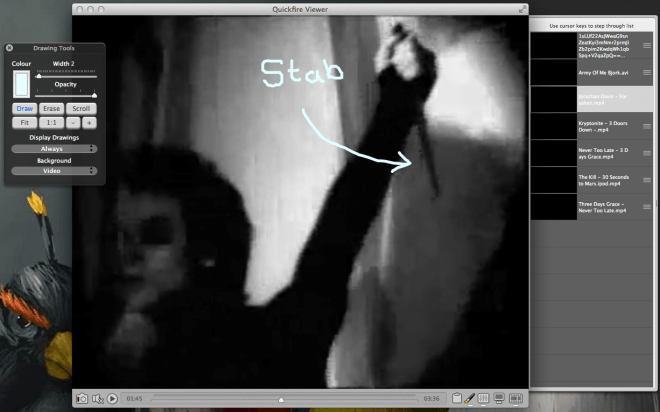
În partea de jos a jucătorului, veți găsibutoane pentru deschiderea diferitelor panouri de control, redarea / întreruperea videoclipului, modificarea volumului și realizarea unei fotografii a cadrului curent. Instrumentul pentru stilou deschide panoul de desen. Puteți ajusta dimensiunea instrumentului de desen, selectați modul de desenare și ștergere și puteți alege orice culoare cu care să desenați. Fiecare desen apare doar pe cadrul pe care l-ați desenat. Butonul egalizator deschide panoul pentru gestionarea gradelor de culoare. Puteți modifica nivelul de tonuri de roșu, verde și albastru, precum și să gestionați nivelul de saturație. Nivelurile pot fi resetate sau copiate într-un alt videoclip din playlist. Butonul Filmstrip deschide un panou din dreapta, cu toate videoclipurile din playlist-ul curent
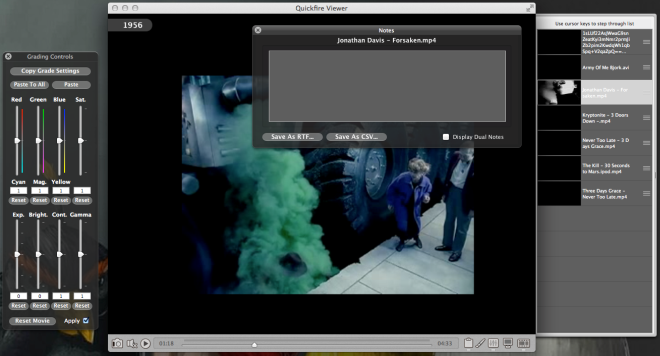
Butonul tip clipboard vă permite să adăugați notela video. Notele pot fi salvate în format RTF sau CSV. Butonul monitorului vă permite să gestionați rata de redare (FPS) și mânerele video, să resetați numărul cadrului și să afișați timpul de redare și numele video pe playerul însuși. În sfârșit, făcând clic cu butonul din dreapta al videoclipului curent sau pe miniatura unui videoclip din panoul din dreapta, puteți modifica miniatura implicită pentru acel videoclip în primul, al doilea, mijlocul sau ultimul cadru.
Puteți exporta sunetul unui videoclip sau un linkun alt fișier audio la un videoclip din meniul Audio. De asemenea, puteți exporta sesiunea curentă din meniul Fișier și importați-o pentru a relua activitatea ulterior. Din preferințele Quickfire, puteți gestiona setările implicite pentru instantanee, miniaturi, mânere video, formatul implicit pentru note, dimensiunea implicită a playerului video și dacă aplicația ar trebui să încarce sau nu sesiunea precedentă la următoarea pornire. Instantaneele pot fi comprimate și puteți selecta și formatul implicit pentru acestea.
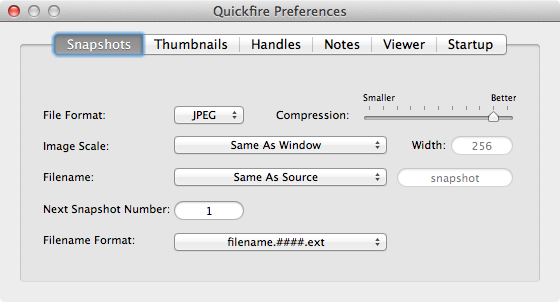
Ceea ce lipsește este o opțiune pentru a face un singurdesenul apare pe mai multe cadre. Aplicația este gratuită și nu este concepută ca un editor video, așa că nu ne vom plânge că videoclipul modificat cu toate modificările pe care le-ați făcut nu poate fi exportat într-un format video. Aplicația funcționează destul de bine pentru ceea ce este construit pentru a face, adică examinarea videoclipurilor.
Descărcați Quickfire din Mac App Store













Comentarii